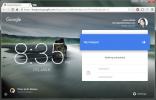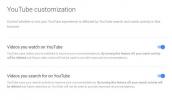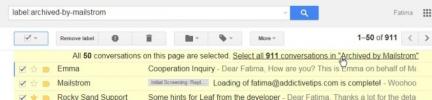Kako onemogočiti stiskanje slike na Twitterju
Twitter ni platforma za skupno rabo fotografij. Počasi se razvija njegova funkcija za skupno rabo fotografij, tako kot številne aplikacije za družabne medije stisne slike. Slike se pretvorijo v JPEG, kar je izgubljen format. To ni format, ki ga želite uporabiti za slike HD. Če morate naložiti kakovostno sliko na Twitter, lahko uporabite nekaj trika, da onemogočite stiskanje slike na Twitterju.
Twitter bo uporabil stiskanje slike, razen če ima preglednost. To je težava, če vaša slika ni potrebna pregledna, če pa ima samo en pregleden slikovni pik, je dovolj, da onemogočite stiskanje slike na Twitterju.
Stiskanje slik na Twitterju
Obstajata dva načina za onemogočanje stiskanja slike na Twitterju. Z urejevalnikom slik lahko dodate vrstico ene piksle na vrh slike. Ne napolnite ga z ničemer, tj. Brez barve, ničesar. Poskrbite, da ga shranite v obliki datoteke PNG.
Če je to dolgočasno za vas ali nimate urejevalnika slik, ki bi lahko delo opravil (GIMP in Paint. Kljub temu, da delajo v omrežju), lahko uporabite spletno aplikacijo, imenovano Twitter preprečevanje stiskanja slik.
Obiščite spletno aplikacijo v aplikacijo povlecite in spustite sliko, ki jo želite deliti na Twitterju. Dodal bo prazen piksel in shranil sliko. Če želite, lahko omogočite možnost »Prikaži fiksno sliko, namesto da bi jo shranili« in urejena slika bo prikazana v vašem brskalniku.

Slika se shrani v formatu PNG in je ne bo stisnila. Pričakujete, da se bo kakovost slike ohranila, ko jo aplikacija pretvori.
Razlog, da PNG in prozoren piksel prisili, da Twitter ne uporablja JPEG, je, da JPEG kot oblika slike ne podpira preglednosti. Če zazna, da želijo uporabniki deliti sliko s preglednostjo v njej, ne glede na to, kako majhen je prozoren del, bo moral uporabiti obliko, ki jo lahko natančno prikaže.
Če imate telefon in velika večina uporabnikov Twitterja tvita s svojih telefonov, lahko to aplikacijo uporabite tudi iz svojega telefona. Če želite naložiti sliko, tapnite in pridržite območje za nalaganje, dokler se ne prikaže meni, v katerem boste zahtevali, da izberete sliko iz zvitka fotoaparata. Izberite ga in izberite sliko iz zvitka fotoaparata, ki jo želite naložiti. Za pametne telefone ni narejen, zato bo potrebno nekaj poskusov pridobiti sliko.
Iskanje
Zadnje Objave
Kako predvajati video klic Google Hangouts na televizor s Chromecastom
Skype je bil vedno go-to app za video klice. Sama brezplačna različ...
Blokirajte predloge za YouTube pri brskanju brez prijave
Za brskanje po YouTubu vam ni treba vpisati v Google Račun. Prednos...
Kako izbrati in izbrisati vsa e-poštna sporočila, razvrščena po nalepki v Gmailu naenkrat
Gmailov spletni spletni vmesnik omogoča razvrščanje e-poštnih sporo...